20 dicas para turbinar os vídeos do YouTube
4 participantes
Página 1 de 1
 20 dicas para turbinar os vídeos do YouTube
20 dicas para turbinar os vídeos do YouTube
Confira estas dicas imperdíveis e desvende grande parte dos segredos do YouTube.
É quase impossível que qualquer pessoa com acesso à internet não conheça o YouTube. Com milhões de usuários pelo mundo, esse é o serviço de compartilhamento de vídeos mais conhecido. Apesar disso, são poucos os que conhecem os truques para personalizar a visualização de vídeos no serviço.
Neste artigo, o Baixaki selecionou as 20 dicas mais relevantes para usuários comuns e que melhoram a utilização do YouTube de diversas maneiras. Por exemplo, assistir sempre a vídeos em qualidade HD, aumentar sua velocidade de carregamento e habilitar a reprodução infinita. As dicas abaixo estão organizadas nas seguintes categorias: qualidade, reprodução, visual, velocidade e funções diversas.
Qualidade
Mesmo com a possibilidade de visualizar vídeos em resolução HD, muitos usuários com conexão boa precisam esperar um pouco antes de poder escolhê-la. No entanto, existe como alterar as configurações de sua conta para que sempre a melhor resolução seja carregada. Para isso, faça o login no YouTube, clique sobre seu nome de usuário e selecione “Conta”.
Em “Configurações de reprodução”, marque a opção “Sempre escolha a melhor opção para mim com base no tamanho do meu player” e a subopção “Sempre reproduzir em alta definição quando alternar para a tela inteira (quando disponível)”. Um método diferente seria inserir sufixos ao final do endereço do vídeo (URL).
Três sufixos interessantes são &fmt=18, &fmt=22 e &hd=1. Nos três casos o som do vídeo fica estéreo, porém com as resoluções em 480×270, 1280×720 e 1280×720 (HD), respectivamente. Inserir um sufixo na URL é fácil, basta colá-lo ao final dela. Por exemplo, a URL [Tens de ter uma conta e sessão iniciada para poderes visualizar este link] torna-se [Tens de ter uma conta e sessão iniciada para poderes visualizar este link]&hd=1.
Reprodução
Sabe quando você compartilha um vídeo com alguém por causa de um trecho específico? Com o sufixo #t=XXmYYs não será mais preciso dizer “veja a partir de 1m35s”. Afinal, basta substituir XX pelo minuto e YY pelos segundos, por exemplo: #t=01m35s – para indicar algo antes do primeiro minuto, use #t=00mYYs ou #t=YYs.
[Tens de ter uma conta e sessão iniciada para poderes visualizar esta imagem]
Quem incorpora vídeos em postagens de blogs sabe que isso obriga o usuário a clicar no botão de play para visualizá-los. Com o sufixo &autoplay=1 a execução começa no momento em que a página é carregada, assim como no YouTube.
Se você gosta de escutar a mesma música repetidas vezes, mas simplesmente odeia o fato de sempre precisar clicar "play" para reiniciar a reprodução do áudio, usar &loop=1 é ideal para você: insira o sufixo ao final da URL do vídeo desejado e escute seu áudio até enjoar!
Por outro lado, há outra possibilidade de repetição: repetir somente um trecho específico – por exemplo, de 00:35 até 3:05 de um vídeo com 7 minutos. Para isso, utilize o serviço [Tens de ter uma conta e sessão iniciada para poderes visualizar este link]. Nele, simplesmente cole a URL, clique em “Search” (Procurar) e – depois de carregado o vídeo – mova os marcadores para definir o trecho desejado.
Visual
Quem não está com sua conta conectada ao acessar sua página inicial do YouTube visualiza os conteúdos mais recentes, mas não por isso os mais interessantes. Para definir o tipo de conteúdo nessa página quando você estiver conectado, clique sobre seu nome de usuário, escolha “Conta”, acesse “Personalizar página inicial”, marque as opções que achar interessante e pressione “Salvar alterações”.
Ao compartilhar um vídeo são exibidos os vídeos relacionados a ele e um campo de pesquisa. No entanto, caso você não queira que ambos apareçam, utilize os sufixos &rel=0 e &showsearch=0 ao final da URL compartilhada.
O YouTube sempre se adapta conforme novas tecnologias e padrões da web surgem. Como exemplo principal disso, você encontra o [Tens de ter uma conta e sessão iniciada para poderes visualizar este link]: versão do serviço na qual não há necessidade de usar o mouse. Porém, há também suas versões compatíveis com [Tens de ter uma conta e sessão iniciada para poderes visualizar este link] e [Tens de ter uma conta e sessão iniciada para poderes visualizar este link], ambas para garantir o acesso de usuários que usam aparelhos sem suporte para Flash.
Velocidade
Assistir a vídeos no YouTube pode ser uma experiência frustrante quando a velocidade de sua conexão anda com problemas. Mais uma vez, o próprio serviço oferece uma ferramenta para facilitar a vida do usuário, o My Speed. Leia o artigo [Tens de ter uma conta e sessão iniciada para poderes visualizar este link] para maiores detalhes.
A partir da versão 2.0 do Firefox surgiu a navegação com abas e, com isso, seu salvamento automático para recuperação em caso de falhas. Em computadores menos equipados, guardar essas informações podem ocasionar diferenças entre a reprodução do áudio e das imagens de um vídeo. Em [Tens de ter uma conta e sessão iniciada para poderes visualizar este link] você aprende como mudar isso.
O programa Bywifi é capaz de acelerar o carregamento de vídeos por meio de armazenamento de algumas informações em cache. Caso você não acredite, leia [Tens de ter uma conta e sessão iniciada para poderes visualizar este link] para um tutorial do programa. Por outro lado, para não precisar sempre carregar os mesmo vídeos, é possível baixá-los – confira uma lista de programas com essa função em [Tens de ter uma conta e sessão iniciada para poderes visualizar este link].
Funções diversas
Ao pesquisar vídeos no YouTube existe a possibilidade de filtrar os resultados de diversas maneiras por meio das “Opções de pesquisa”. Dentro de recursos há uma opção bastante interessante e que poupa muito tempo: “HD (Alta Definição)”. Com ela ativada, qualquer pesquisa retornará resultados somente de vídeos em HD.
Há como organizar listas de reprodução com certa facilidade no serviço, pois basta clicar sobre “Salvar” e selecionar “Queue” para adicionar vídeos à lista de reprodução temporária atual. Todavia, a fim de criar listas permanentes é preciso escolher uma das listas existentes ou gerar uma por meio de “Criar uma nova lista de reprodução...”.
Apesar de existir um método nativo para a organização de listas de reprodução, o serviço TubeSort possibilita um controle muito maior sobre os itens selecionados – algo que acelera bastante sua criação. Além disso, essa playlist possui opções de compartilhamento, repetição de URL específica e execução aleatória de vídeos.
Falando em compartilhamento, o YouTube permite que você conecte suas contas do Twitter, Facebook e Google Reader para divulgar mais facilmente os vídeos de que gostar. Para aprender a conectá-las e utilizar essa opção, acesse qualquer vídeo e selecione “Compartilhar”. Clique sobre “Conectar contas” para ser direcionado à página de configuração de conta.
Como exemplo de conexões, tomemos o Twitter: clique sobre “Conectar contas” ao lado do símbolo do serviço. Então, faça login em suas contas do Google e Twitter na janela aberta e clique em “Allow” (Permitir). Para conectar o Facebook, selecione a mesma opção e escolha “Permitir”. No caso do Orkut e Google Reader, simplesmente clique sobre “Conectar contas” e estas serão associadas automaticamente.
De volta à opção “Compartilhar”, marque “youtu.be (URL)” para encurtar o endereço do vídeo – dessa forma, você poupa caracteres no Twitter – e “HD (Alta Definição)” para enviar o vídeo em alta qualidade. Por fim, basta escolher por meio de qual serviço compartilhar o link e clicar sobre sua opção correspondente.
Por outro lado, se para compartilhar você deseja inserir em seu site ou blog, é preciso utilizar “Incorporar”. As opções que aparecem falam por si mesmas: “Incluir vídeos relacionados”, “Mostrar contorno” e “Reproduzir em HD”. Caso escolha exibir um contorno, use as cores para colori-lo. Por fim, escolha o tamanho desejado para o vídeo – se nenhum deles agradar a você, use “Custom” (Customizar) para personalizar altura e largura.
Quando você grava vídeos no celular, geralmente precisa passá-los para o computador e somente então consegue colocá-los no YouTube, certo? Errado: ao acessar sua conta e escolher a opção “Configuração de celular”, você encontra um email que serve para anexar o vídeo gravado por seu celular e automaticamente colocá-lo no YouTube ao enviar a mensagem.
Por último, existem alguns vídeos que restringem sua visualização somente para algumas regiões do mundo. Caso você tente assistir a algum nessa situação, simplesmente faça o seguinte: pegue a parte destacada da URL “https://www.youtube.com/watch?v=vrqfNRJhY38” e insira depois de “https://www.youtube.com/v/”, ou seja, fica “https://www.youtube.com/v/ vrqfNRJhY38”.
por kaiomb,
Fonte: Baixaki
É quase impossível que qualquer pessoa com acesso à internet não conheça o YouTube. Com milhões de usuários pelo mundo, esse é o serviço de compartilhamento de vídeos mais conhecido. Apesar disso, são poucos os que conhecem os truques para personalizar a visualização de vídeos no serviço.
Neste artigo, o Baixaki selecionou as 20 dicas mais relevantes para usuários comuns e que melhoram a utilização do YouTube de diversas maneiras. Por exemplo, assistir sempre a vídeos em qualidade HD, aumentar sua velocidade de carregamento e habilitar a reprodução infinita. As dicas abaixo estão organizadas nas seguintes categorias: qualidade, reprodução, visual, velocidade e funções diversas.
Qualidade
Mesmo com a possibilidade de visualizar vídeos em resolução HD, muitos usuários com conexão boa precisam esperar um pouco antes de poder escolhê-la. No entanto, existe como alterar as configurações de sua conta para que sempre a melhor resolução seja carregada. Para isso, faça o login no YouTube, clique sobre seu nome de usuário e selecione “Conta”.
[Tens de ter uma conta e sessão iniciada para poderes visualizar esta imagem]
Em “Configurações de reprodução”, marque a opção “Sempre escolha a melhor opção para mim com base no tamanho do meu player” e a subopção “Sempre reproduzir em alta definição quando alternar para a tela inteira (quando disponível)”. Um método diferente seria inserir sufixos ao final do endereço do vídeo (URL).
[Tens de ter uma conta e sessão iniciada para poderes visualizar esta imagem]
Três sufixos interessantes são &fmt=18, &fmt=22 e &hd=1. Nos três casos o som do vídeo fica estéreo, porém com as resoluções em 480×270, 1280×720 e 1280×720 (HD), respectivamente. Inserir um sufixo na URL é fácil, basta colá-lo ao final dela. Por exemplo, a URL [Tens de ter uma conta e sessão iniciada para poderes visualizar este link] torna-se [Tens de ter uma conta e sessão iniciada para poderes visualizar este link]&hd=1.
Reprodução
Sabe quando você compartilha um vídeo com alguém por causa de um trecho específico? Com o sufixo #t=XXmYYs não será mais preciso dizer “veja a partir de 1m35s”. Afinal, basta substituir XX pelo minuto e YY pelos segundos, por exemplo: #t=01m35s – para indicar algo antes do primeiro minuto, use #t=00mYYs ou #t=YYs.
[Tens de ter uma conta e sessão iniciada para poderes visualizar esta imagem]
Quem incorpora vídeos em postagens de blogs sabe que isso obriga o usuário a clicar no botão de play para visualizá-los. Com o sufixo &autoplay=1 a execução começa no momento em que a página é carregada, assim como no YouTube.
Se você gosta de escutar a mesma música repetidas vezes, mas simplesmente odeia o fato de sempre precisar clicar "play" para reiniciar a reprodução do áudio, usar &loop=1 é ideal para você: insira o sufixo ao final da URL do vídeo desejado e escute seu áudio até enjoar!
Por outro lado, há outra possibilidade de repetição: repetir somente um trecho específico – por exemplo, de 00:35 até 3:05 de um vídeo com 7 minutos. Para isso, utilize o serviço [Tens de ter uma conta e sessão iniciada para poderes visualizar este link]. Nele, simplesmente cole a URL, clique em “Search” (Procurar) e – depois de carregado o vídeo – mova os marcadores para definir o trecho desejado.
[Tens de ter uma conta e sessão iniciada para poderes visualizar esta imagem]
Visual
Quem não está com sua conta conectada ao acessar sua página inicial do YouTube visualiza os conteúdos mais recentes, mas não por isso os mais interessantes. Para definir o tipo de conteúdo nessa página quando você estiver conectado, clique sobre seu nome de usuário, escolha “Conta”, acesse “Personalizar página inicial”, marque as opções que achar interessante e pressione “Salvar alterações”.
[Tens de ter uma conta e sessão iniciada para poderes visualizar esta imagem]
Ao compartilhar um vídeo são exibidos os vídeos relacionados a ele e um campo de pesquisa. No entanto, caso você não queira que ambos apareçam, utilize os sufixos &rel=0 e &showsearch=0 ao final da URL compartilhada.
O YouTube sempre se adapta conforme novas tecnologias e padrões da web surgem. Como exemplo principal disso, você encontra o [Tens de ter uma conta e sessão iniciada para poderes visualizar este link]: versão do serviço na qual não há necessidade de usar o mouse. Porém, há também suas versões compatíveis com [Tens de ter uma conta e sessão iniciada para poderes visualizar este link] e [Tens de ter uma conta e sessão iniciada para poderes visualizar este link], ambas para garantir o acesso de usuários que usam aparelhos sem suporte para Flash.
[Tens de ter uma conta e sessão iniciada para poderes visualizar esta imagem]
Velocidade
Assistir a vídeos no YouTube pode ser uma experiência frustrante quando a velocidade de sua conexão anda com problemas. Mais uma vez, o próprio serviço oferece uma ferramenta para facilitar a vida do usuário, o My Speed. Leia o artigo [Tens de ter uma conta e sessão iniciada para poderes visualizar este link] para maiores detalhes.
[Tens de ter uma conta e sessão iniciada para poderes visualizar esta imagem]
A partir da versão 2.0 do Firefox surgiu a navegação com abas e, com isso, seu salvamento automático para recuperação em caso de falhas. Em computadores menos equipados, guardar essas informações podem ocasionar diferenças entre a reprodução do áudio e das imagens de um vídeo. Em [Tens de ter uma conta e sessão iniciada para poderes visualizar este link] você aprende como mudar isso.
O programa Bywifi é capaz de acelerar o carregamento de vídeos por meio de armazenamento de algumas informações em cache. Caso você não acredite, leia [Tens de ter uma conta e sessão iniciada para poderes visualizar este link] para um tutorial do programa. Por outro lado, para não precisar sempre carregar os mesmo vídeos, é possível baixá-los – confira uma lista de programas com essa função em [Tens de ter uma conta e sessão iniciada para poderes visualizar este link].
Funções diversas
Ao pesquisar vídeos no YouTube existe a possibilidade de filtrar os resultados de diversas maneiras por meio das “Opções de pesquisa”. Dentro de recursos há uma opção bastante interessante e que poupa muito tempo: “HD (Alta Definição)”. Com ela ativada, qualquer pesquisa retornará resultados somente de vídeos em HD.
[Tens de ter uma conta e sessão iniciada para poderes visualizar esta imagem]
Há como organizar listas de reprodução com certa facilidade no serviço, pois basta clicar sobre “Salvar” e selecionar “Queue” para adicionar vídeos à lista de reprodução temporária atual. Todavia, a fim de criar listas permanentes é preciso escolher uma das listas existentes ou gerar uma por meio de “Criar uma nova lista de reprodução...”.
[Tens de ter uma conta e sessão iniciada para poderes visualizar esta imagem]
Apesar de existir um método nativo para a organização de listas de reprodução, o serviço TubeSort possibilita um controle muito maior sobre os itens selecionados – algo que acelera bastante sua criação. Além disso, essa playlist possui opções de compartilhamento, repetição de URL específica e execução aleatória de vídeos.
[Tens de ter uma conta e sessão iniciada para poderes visualizar esta imagem]
Falando em compartilhamento, o YouTube permite que você conecte suas contas do Twitter, Facebook e Google Reader para divulgar mais facilmente os vídeos de que gostar. Para aprender a conectá-las e utilizar essa opção, acesse qualquer vídeo e selecione “Compartilhar”. Clique sobre “Conectar contas” para ser direcionado à página de configuração de conta.
Como exemplo de conexões, tomemos o Twitter: clique sobre “Conectar contas” ao lado do símbolo do serviço. Então, faça login em suas contas do Google e Twitter na janela aberta e clique em “Allow” (Permitir). Para conectar o Facebook, selecione a mesma opção e escolha “Permitir”. No caso do Orkut e Google Reader, simplesmente clique sobre “Conectar contas” e estas serão associadas automaticamente.
[Tens de ter uma conta e sessão iniciada para poderes visualizar esta imagem]
De volta à opção “Compartilhar”, marque “youtu.be (URL)” para encurtar o endereço do vídeo – dessa forma, você poupa caracteres no Twitter – e “HD (Alta Definição)” para enviar o vídeo em alta qualidade. Por fim, basta escolher por meio de qual serviço compartilhar o link e clicar sobre sua opção correspondente.
[Tens de ter uma conta e sessão iniciada para poderes visualizar esta imagem]
Por outro lado, se para compartilhar você deseja inserir em seu site ou blog, é preciso utilizar “Incorporar”. As opções que aparecem falam por si mesmas: “Incluir vídeos relacionados”, “Mostrar contorno” e “Reproduzir em HD”. Caso escolha exibir um contorno, use as cores para colori-lo. Por fim, escolha o tamanho desejado para o vídeo – se nenhum deles agradar a você, use “Custom” (Customizar) para personalizar altura e largura.
[Tens de ter uma conta e sessão iniciada para poderes visualizar esta imagem]
Quando você grava vídeos no celular, geralmente precisa passá-los para o computador e somente então consegue colocá-los no YouTube, certo? Errado: ao acessar sua conta e escolher a opção “Configuração de celular”, você encontra um email que serve para anexar o vídeo gravado por seu celular e automaticamente colocá-lo no YouTube ao enviar a mensagem.
[Tens de ter uma conta e sessão iniciada para poderes visualizar esta imagem]
Por último, existem alguns vídeos que restringem sua visualização somente para algumas regiões do mundo. Caso você tente assistir a algum nessa situação, simplesmente faça o seguinte: pegue a parte destacada da URL “https://www.youtube.com/watch?v=vrqfNRJhY38” e insira depois de “https://www.youtube.com/v/”, ou seja, fica “https://www.youtube.com/v/ vrqfNRJhY38”.
por kaiomb,
Fonte: Baixaki
 Re: 20 dicas para turbinar os vídeos do YouTube
Re: 20 dicas para turbinar os vídeos do YouTube
Olá!
Boas dicas, vou segui-las, quem sabe eu consiga sucesso em

Cumprimentos,
Hi-Tech.
Boas dicas, vou segui-las, quem sabe eu consiga sucesso em

Cumprimentos,
Hi-Tech.
 Re: 20 dicas para turbinar os vídeos do YouTube
Re: 20 dicas para turbinar os vídeos do YouTube
Vô turbiná meu youtubê JÁ

Paul!- Utilizador do Fórum
- Sexo :

Idade : 44
Número de Mensagens : 60
Localização : Amazônas
Barra de respeito as regras: :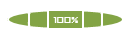
Página 1 de 1
Permissões neste sub-fórum
Não podes responder a tópicos
